3dMax创建缝线插件使用方法详解
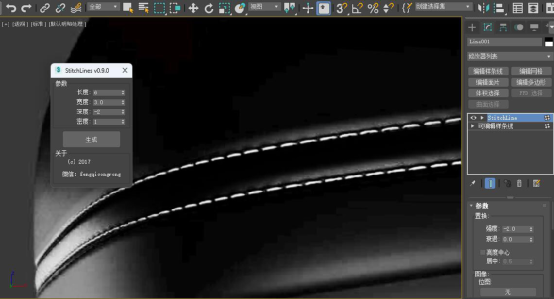
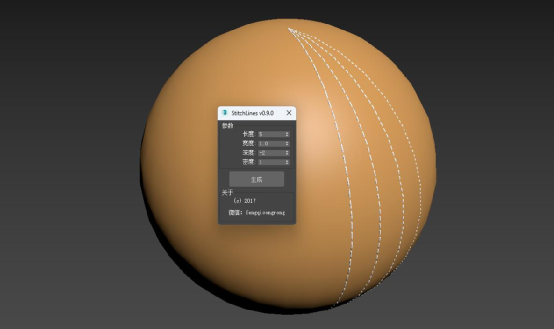
3dMax创建缝线插件StitchLines,一键生成车缝线建模,该脚本与可编辑多边形、可编辑样条线或 编辑多边形修改器一起使用,创建一条样条曲线(车缝线),它将以几何体形式在视口中和渲染中显示。
【适用版本】
3dMax2018.2及更高版本
【安装方法】
该插件无需安装,使用时直接拖动插件脚本到3dMax视口中打开即可。
【使用方法(一)】
1.选择物体上的一条边(车缝线将沿着该边进行创建)。
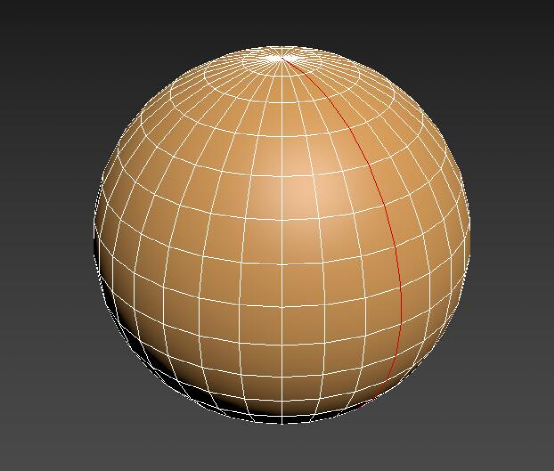
2.打开StitchLines插件,设置参数:
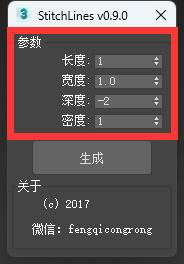
3.点击“生成”按钮,生成车缝线。
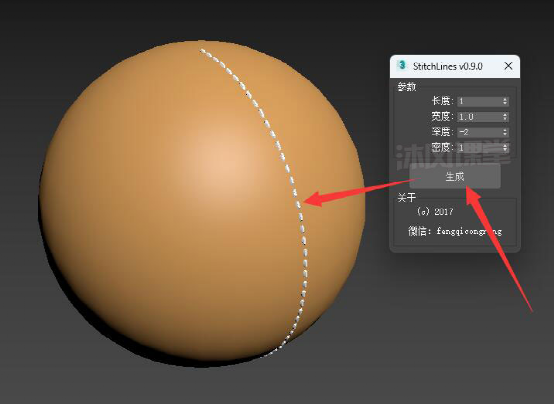
4.应用“涡轮平滑”修改器,平滑车缝线几何形状。
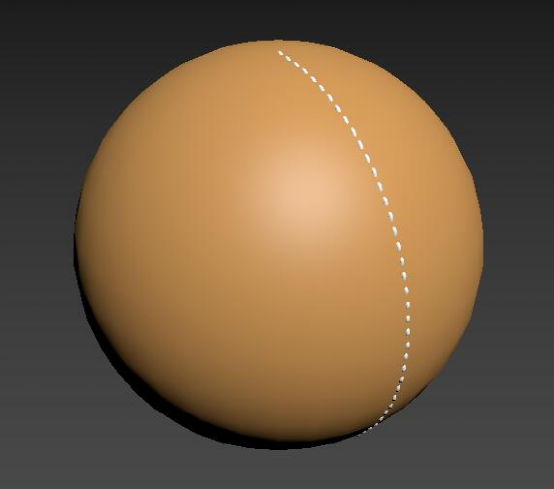
【使用方法(二)】
1.选择可编辑样条线(如果不是可编辑样条线,可在样条线上右键,然后选择转化为可编辑样条线命令)
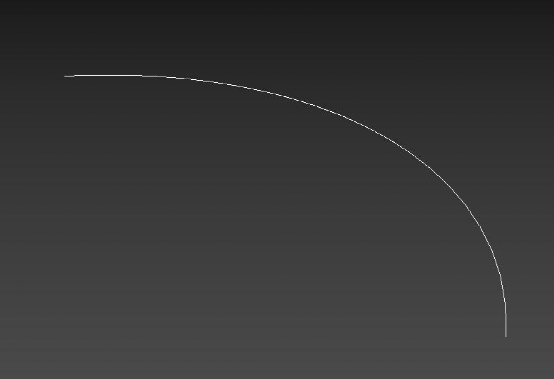
2.打开StitchLines插件,设置参数,然后,点击“生成”按钮生成。
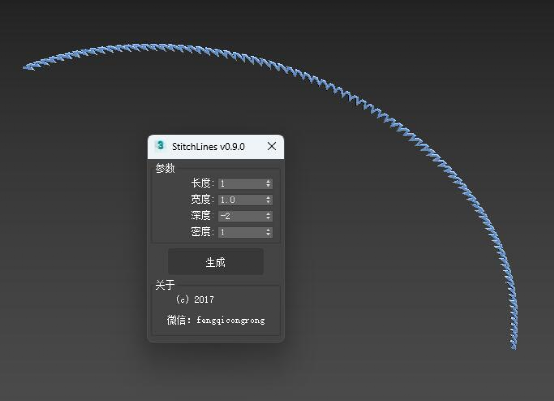
方法二中使用孤立的样条线创建车缝线意义并不大,实际应用中车缝线往往是依附于曲面对象之上,不会是单独存在的。
【修改修改器参数】
如下图:选择平面上的边生成的车缝线形状有些怪怪的。
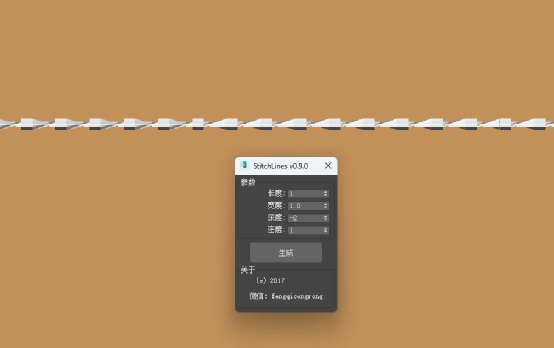
可以通过对修改器参数的调整,来修正这个问题:将贴图坐标修改为“平面”。
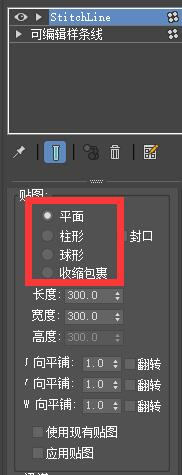
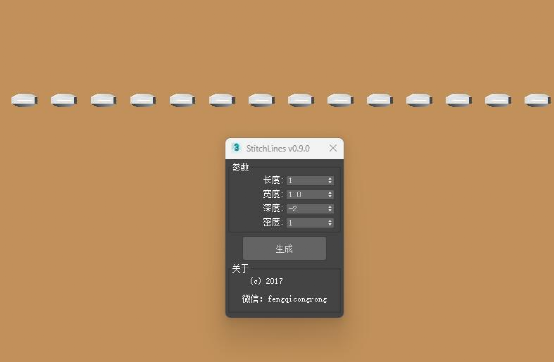
最后应用“涡轮平滑”修改器,进一步优化视觉效果:
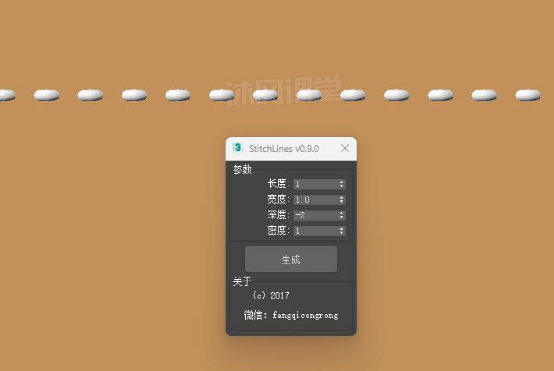
【参数说明】
车线长度 - 负责线条的长度,值越大,线条越长..而线条之间的缩进保持与粗细相同:
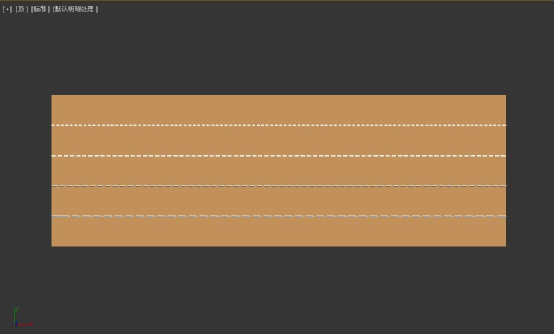
车线宽度 - 负责线条的粗细,因为线条本身是在样条中生成的,所以您可以随时更改线条粗细:
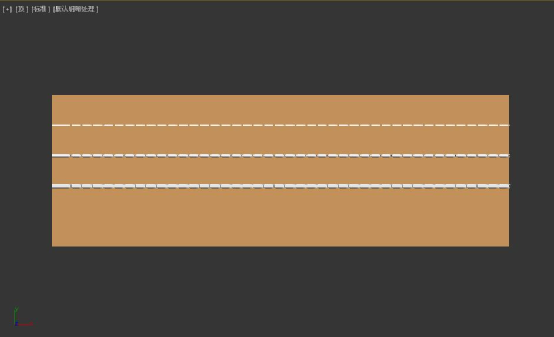
车线密度——负责线条的密度,值越低——密度越大:
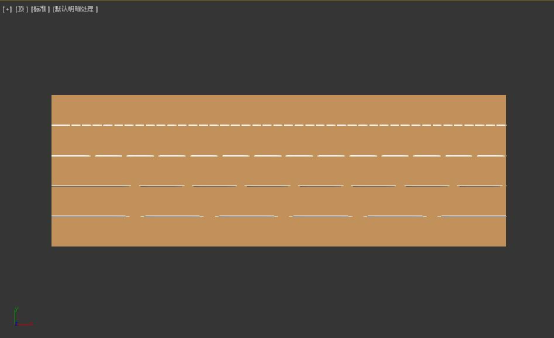
车线深度 - 负责线缝的深度,值越大,线的深度越大:
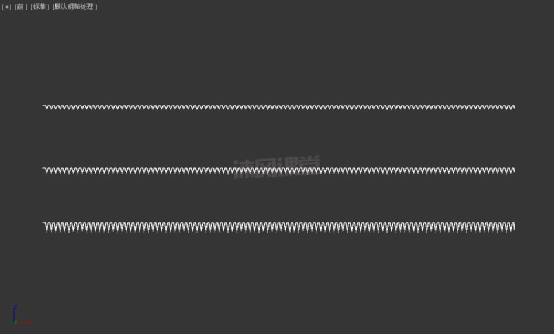
大多数时间插件脚本运行良好,这完全取决于曲面本身的独特性和复杂性。如果导出文件(例如 OBJ或 FBX),最好将样条线“塌陷”成几何体。在.max文件中,可以将整个修改器堆栈“塌陷”到可编辑样条线,这样可以缩小场景大小。
